键盘坏了电脑小键盘怎么调出来 键盘坏了,怎么在电脑上使用键盘
更新时间:2023-09-14 16:39:19作者:jhuang
在使用windows操作系统时,我们有时会遇到键盘失灵的问题,这可能会给我们的工作和生活带来不便。幸运的是,我们可以使用小键盘,小键盘是一个功能强大的工具,它可以帮助我们在键盘故障时继续操作。键盘坏了电脑小键盘怎么调出来呢?接下来,我们将详细介绍键盘坏了,怎么在电脑上使用键盘的方法。
键盘故障如何使用小键盘:
1.点击开始图标,进入开始界面,点击【设置】。
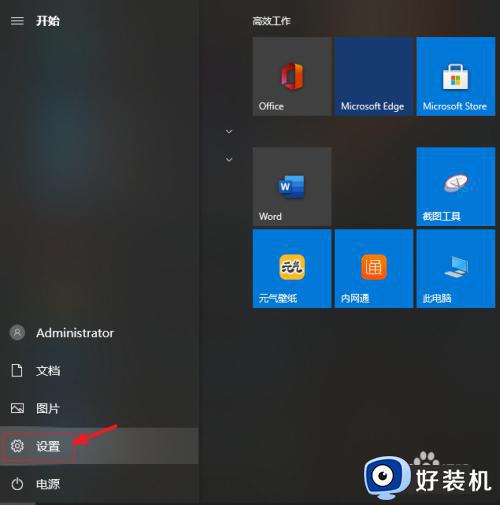
2.在设置界面中选择【轻松使用】。
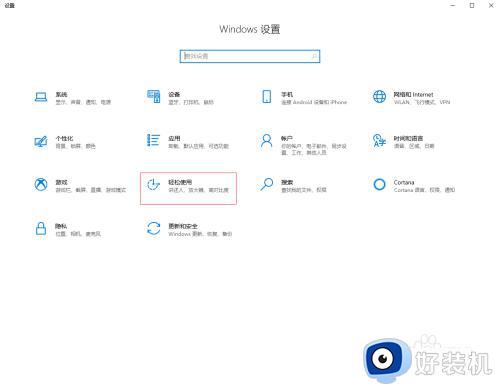
3.在左侧下拉找到并点击【键盘】,然后在右侧打开【使用屏幕键盘】。
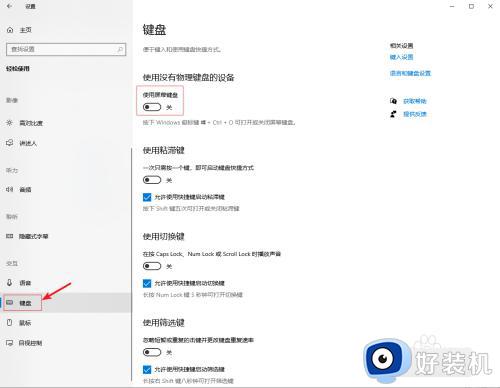
4.即可调出小键盘使用了。
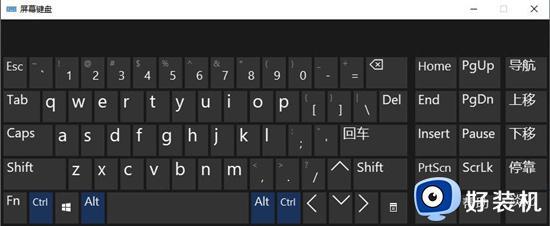
以上是关于键盘坏了电脑小键盘怎么调出来的全部内容,如果您也遇到了相同的情况,可以按照本文介绍的方法尝试解决。
键盘坏了电脑小键盘怎么调出来 键盘坏了,怎么在电脑上使用键盘相关教程
- 如何打开电脑小键盘 电脑小键盘如何调出来
- 笔记本键盘驱动坏了怎么修复 笔记本电脑键盘驱动坏了的修复步骤
- windows调出虚拟键盘快捷键是什么 快速调出windows虚拟键盘的三种方法
- 电脑软键盘怎么调出来 怎么打开电脑上的软键盘
- 电脑没有键盘怎么启用软键盘 电脑没有键盘如何调出桌面键盘
- 苹果电脑键盘坏了怎么办 苹果电脑键盘坏了的处理方法
- windows调出虚拟键盘快捷键是什么 电脑windows调出虚拟键盘的两种方法
- 电脑桌面键盘怎么调出来 电脑自带键盘怎么打开
- 软键盘怎么调出来 电脑如何开启软键盘
- win10键盘没坏忽然不能用了什么问题 win10键盘没坏忽然不能用了的解决方法
- 电脑无法播放mp4视频怎么办 电脑播放不了mp4格式视频如何解决
- 电脑文件如何彻底删除干净 电脑怎样彻底删除文件
- 电脑文件如何传到手机上面 怎么将电脑上的文件传到手机
- 电脑嗡嗡响声音很大怎么办 音箱电流声怎么消除嗡嗡声
- 电脑我的世界怎么下载?我的世界电脑版下载教程
- 电脑无法打开网页但是网络能用怎么回事 电脑有网但是打不开网页如何解决
电脑常见问题推荐
- 1 b660支持多少内存频率 b660主板支持内存频率多少
- 2 alt+tab不能直接切换怎么办 Alt+Tab不能正常切换窗口如何解决
- 3 vep格式用什么播放器 vep格式视频文件用什么软件打开
- 4 cad2022安装激活教程 cad2022如何安装并激活
- 5 电脑蓝屏无法正常启动怎么恢复?电脑蓝屏不能正常启动如何解决
- 6 nvidia geforce exerience出错怎么办 英伟达geforce experience错误代码如何解决
- 7 电脑为什么会自动安装一些垃圾软件 如何防止电脑自动安装流氓软件
- 8 creo3.0安装教程 creo3.0如何安装
- 9 cad左键选择不是矩形怎么办 CAD选择框不是矩形的解决方法
- 10 spooler服务自动关闭怎么办 Print Spooler服务总是自动停止如何处理
